[How To] รวมวิธีสำรองข้อมูล iPhone มีวิธีไหนให้เลือกใช้บ้าง ? (อัปเดต 2022)

ก่อนที่จะทำการรีเซ็ต iPhone หรืออัปเดต iOS เวอร์ชันใหม่ สิ่งที่ผู้ใช้ iPhone จำเป็นต้องทำก่อนทุกครั้ง นั่นก็คือ การสำรองข้อมูล (Backup) เพื่อป้องกันไม่ให้ข้อมูลสูญหาย ซึ่งการสำรองข้อมูล iPhone มีวิธีการหลัก ๆ อยู่ 3 วิธี ขึ้นอยู่กับความสะดวกของผู้ใช้งาน มาดูกันดีกว่าว่า มีอะไรบ้าง
1. สำรองข้อมูล iPhone ด้วย iCloud
การสำรองข้อมูล iPhone ผ่าน iCloud เป็นวิธีการที่สะดวกและง่ายที่สุด เพราะไม่จำเป็นต้องเชื่อมต่อกับคอมพิวเตอร์ ขอแค่มีอินเทอร์เน็ตก็สามารถทำได้แล้ว แต่ก็มีข้อจำกัดบ้างก็คือ ถ้าหากมีข้อมูลในตัวเครื่องมาก ก็จะใช้เวลาในการอัปโหลดนาน ซึ่งต้องใช้อินเทอร์เน็ตที่มีความเร็วสูงพอสมควร โดยขั้นตอนการสำรองข้อมูล iPhone ด้วย iCloud มีขั้นตอนดังนี้
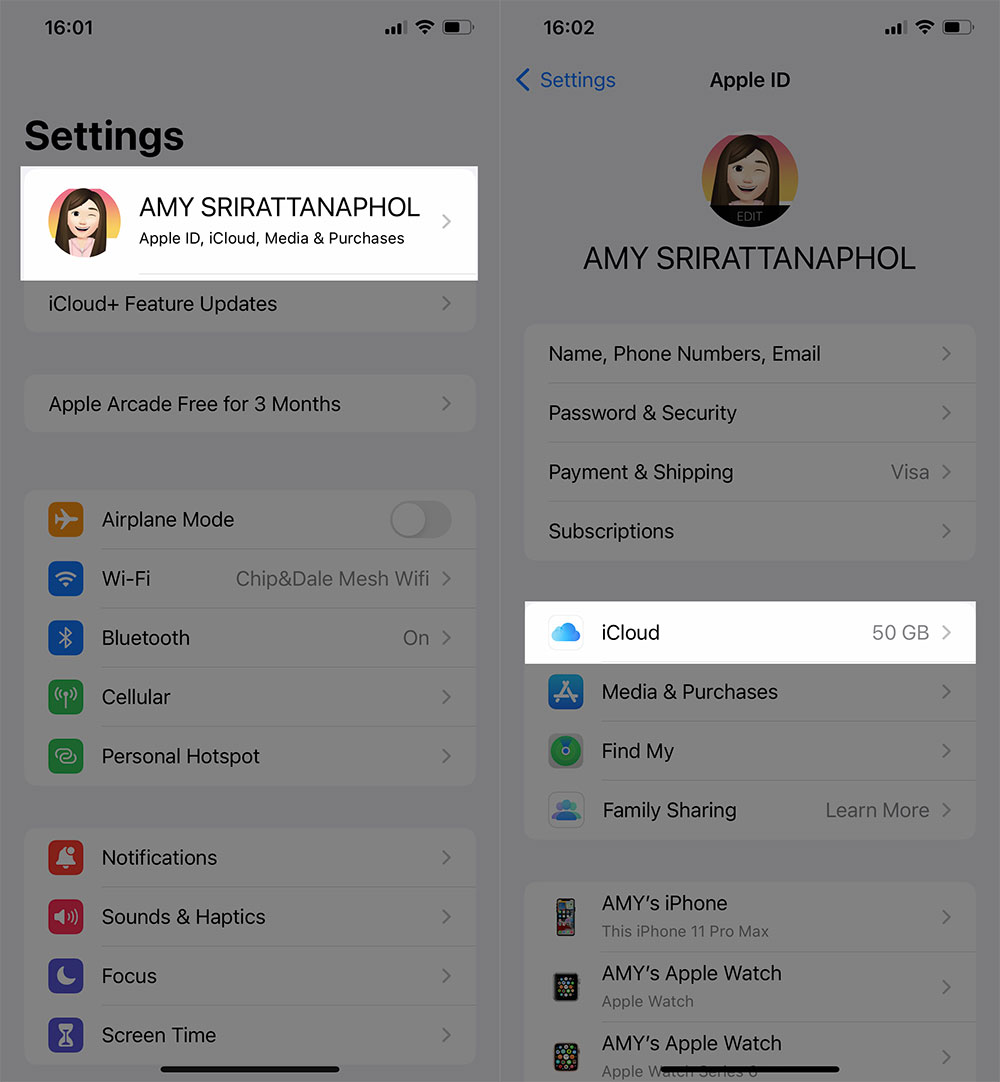
เข้าไปที่ Settings > แตะที่ Apple ID ด้านบน > iCloud
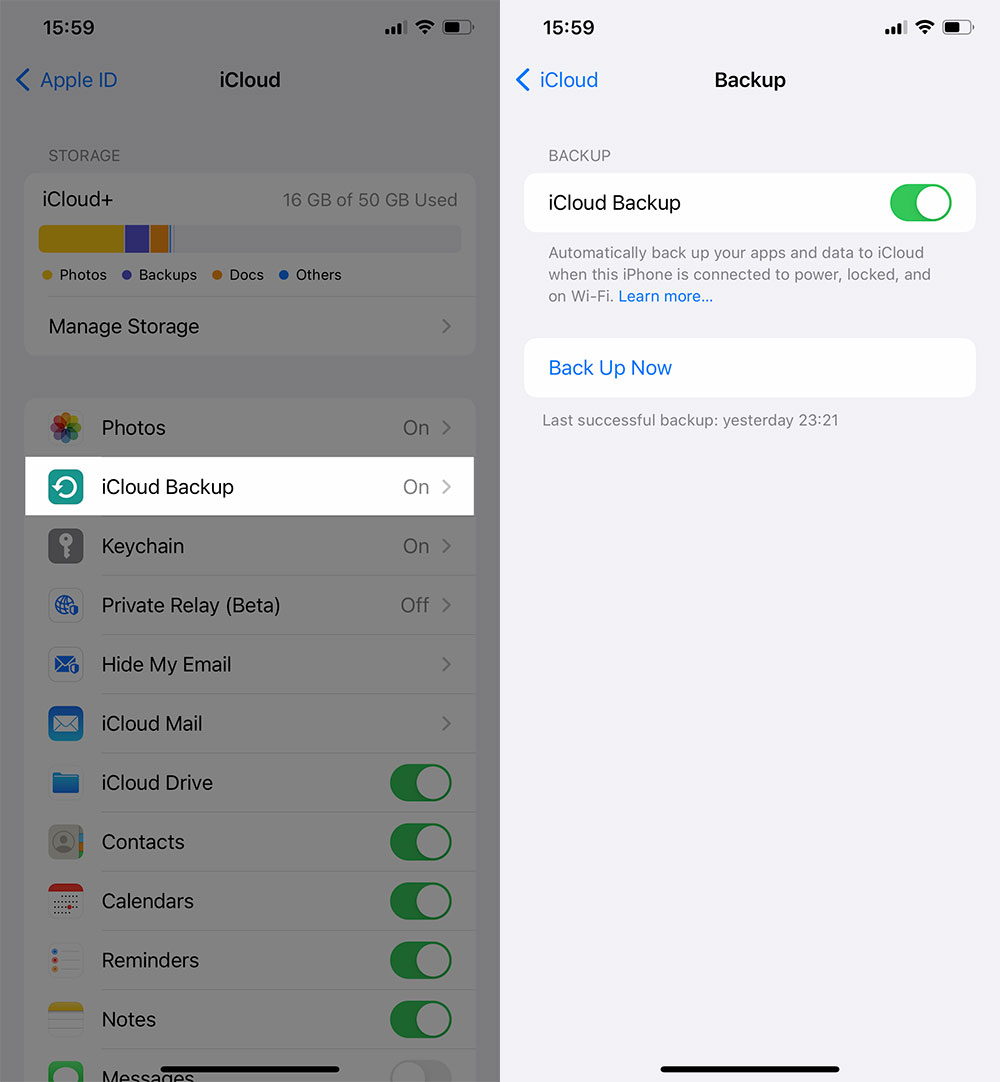
เลือก iCloud Backup (ข้อมูลสำรอง iCloud) > เปิดใช้งาน iCloud Backup จากนั้นระบบจะทำการสำรองข้อมูลให้อัตโนมัติเมื่อ iPhone เสียบสายชาร์จ หรือมีการเชื่อมต่อ Wi-Fi พร้อมกับแจ้งว่าสำรองข้อมูลล่าสุดเมื่อใด
แต่ถ้าหากต้องการสำรองข้อมูลเลยตอนนี้ ให้เลือกที่ Back Up Now ซึ่งระบบจะแจ้งให้ทราบว่าใช้เวลากี่นาทีในการสำรองข้อมูล
2. สำรองข้อมูล iPhone ด้วย Mac
นอกเหนือจากการสำรองข้อมูล iPhone ด้วย iCloud แล้ว อีกหนึ่งวิธีที่สามารถทำได้เช่นกัน นั่นก็คือ การสำรองข้อมูลด้วย Mac ซึ่งอุปกรณ์ที่ผู้ใช้จะต้องมีก็คือ อุปกรณ์ Mac และสาย USB-C to Lightning โดยอุปกรณ์ Mac นั้น จะต้องใช้ระบบปฏิบัติการ macOS เวอร์ชัน Catalina หรือใหม่กว่า ซึ่งวิธีการสำรองข้อมูลด้วย Mac นั้น ทำได้ 2 วิธีด้วยกัน ได้แก่
สำรองข้อมูล iPhone ด้วย Finder
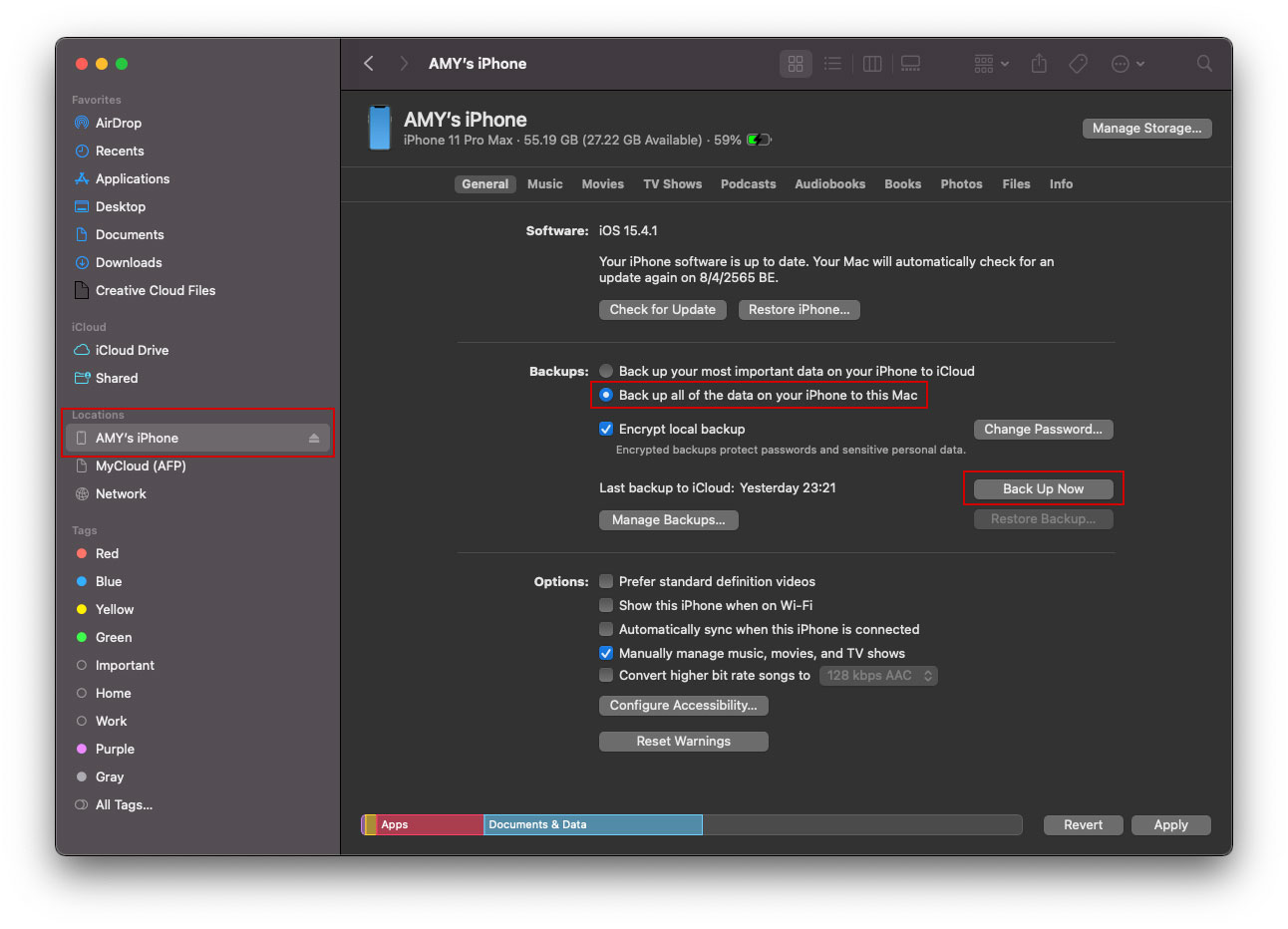
สำหรับ Mac ที่มี macOS Catalina หรือใหม่กว่า ให้สำรองข้อมูลด้วย Finder ด้วยการเชื่อมต่อ iPhone กับ Mac ผ่านสาย Lightning จากนั้นเข้าไปที่ Finder จะเห็นชื่อ iPhone ปรากฎที่เมนูด้านซ้าย และเลือกที่ Back up all of the data on your iPhone to this Mac จากนั้นคลิกที่ปุ่ม Back Up Now
โดยการสำรองข้อมูล iPhone ด้วย Mac นั้น ระหว่างที่ทำการสำรองข้อมูล จะต้องเสียบสายไว้ตลอดจนกว่าจะเสร็จสิ้นกระบวนการ และเครื่อง Mac ที่ใช้สำรองข้อมูลจะต้องมีพื้นที่เหลือมากพอด้วยเช่นกัน
สำรองข้อมูล iPhone ด้วย iTunes
สำหรับ Mac ที่มี macOS Mojave หรือเวอร์ชันก่อนหน้า ให้สำรองข้อมูลด้วย iTunes ซึ่งวิธีการสำรองข้อมูลจะคล้าย ๆ กับข้างต้น ด้วยการเชื่อมต่อ iPhone กับ Mac ผ่านสาย Lightning แล้วเปิดโปรแกรม iTunes
จากนั้นคลิกที่ไอคอนรูป iPhone > เมนูด้านซ้ายเลือก Summary โดยตรงเมนู Backups ให้เลือก This Computer จากนั้นคลิกที่ปุ่ม Back Up Now ได้เลย
3. สำรองข้อมูล iPhone ด้วย PC

ถ้าหากไม่มี Mac สามารถสำรองข้อมูล iPhone บน PC ได้ ซึ่งจะต้องดาวน์โหลด iTunes เสียก่อน ซึ่งอินเทอร์เฟสของ iTunes บน PC จะคล้าย ๆ บน Mac จากนั้นเชื่อมต่อ iPhone กับ PC ด้วยสาย Lightning เปิดโปรแกรม iTunes คลิกที่ไอคอนรูป iPhone
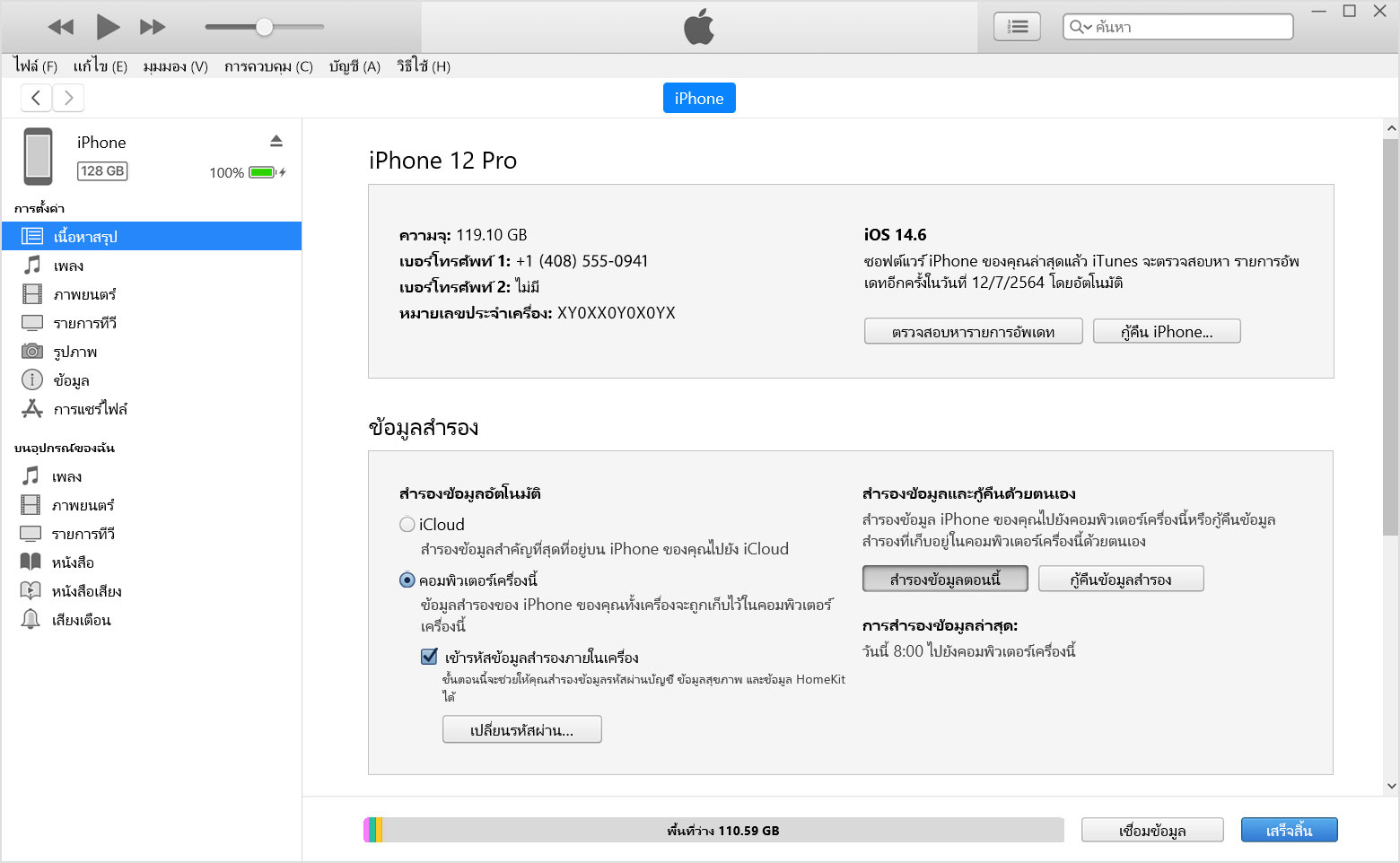
เมนูด้านซ้าย คลิกที่ Summary (เนื้อหาสรุป) แล้วเลือกสำรองข้อมูลบนคอมพิวเตอร์เครื่องนี้ และคลิกที่ปุ่ม Back Up Now
-------------------------------------
ที่มา : Apple
นำเสนอบทความโดย : techmoblog.com
Update : 07/04/2022
หน้าหลัก (Main) |
(สินค้า IT) ออกใหม่ |
|
FOLLOW US |

![[How To] วิธีตั้งค่า iPhone ไม่ให้คนอื่นแอบเปลี่ยนรหัส Passcode](/uploads/head_news/2023/archive_1687927216_1618000f9968.jpg)


![[How To] วิธีเปิดใช้งานโหมด StandBy บน iPhone หลังอัปเดต iOS 17](/uploads/head_news/2023/archive_1687253348_5718687f9968.jpg)


![[How To] วิธีสมัครและใช้งาน ChatGPT บน iPhone แอปแท้โหลดฟรี รองรับภาษาไทย](/uploads/head_news/2023/archive_1685615876_1181587f9968.jpg)